Comece a usar a marcação de local no Instagram
Adicionando um local em um Instagram foto ou vídeo pode ser útil para deixar seus seguidores onde você está, sem a necessidade de diga isso na legenda. Você pode até atrair mais engajamento ou novos seguidores de usuários do Instagram que estão perto do mesmo local e navegando pelas fotos que foram geomarcadas.
Os locais são exibidos no topo de cada postagem do Instagram assim que são publicados, logo abaixo do nome de usuário. Você pode tocar em qualquer local para ser levado à página Mapa de fotos, que mostra uma coleção de todas as fotos e vídeos de pessoas que os marcaram para aquele local específico.
É relativamente simples adicionar um local a uma foto do Instagram. Contanto que você tenha o aplicativo Instagram instalado em seu dispositivo móvel, você pode começar imediatamente.
01
de 06
Comece a usar a marcação de local no Instagram

A primeira coisa que você precisa fazer é tirar uma foto ou filmar um vídeo através do Instagram (ou carregar um existente) e fazer as edições necessárias. Recortar, iluminar e adicionar filtros como desejado.
Quando estiver satisfeito com tudo, pressione a seta ou o botão "Avançar" no canto superior direito, que o levará para a página de legenda e marcação. É aqui que você pode adicionar um local.
02
de 06
Adicionar ao mapa da foto

Na página onde você preenche todos os detalhes sobre o seu Postagem no Instagram, você deverá ver um botão no meio da tela denominado "Adicionar ao mapa da foto". Certifique-se de que está ligado.
03
de 06
Nomeie este local

Depois de ativar seu mapa de fotos, uma opção deve aparecer abaixo dele que diz "Nomeie este local." Toque nele para abrir uma barra de pesquisa e uma lista de locais próximos.
Você pode escolher um dos locais exibidos na lista, que é gerada pelo GPS, ou você pode começar a digitar o nome de um local específico na barra de pesquisa, se não o vir na lista.
Se a sua pesquisa não retornar nenhum resultado, você pode criar um novo local selecionando "Adicionar [nome do local]. "Este é um recurso útil para lugares menores e menos conhecidos que não foram adicionados para Instagram ainda.
Toque no local de sua escolha que você encontrou na lista de locais próximos, por meio de pesquisa ou criando o seu próprio.
04
de 06
Adicionar legenda / marcação / detalhes de compartilhamento
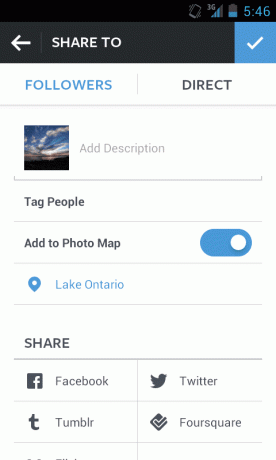
Agora que você selecionou um local, ele deve ser exibido abaixo do botão "Adicionar ao mapa da foto". Então você pode adicione uma legenda, marque qualquer amigos, defina em quais redes sociais você deseja compartilhar e, em seguida, clique no botão publicar no canto superior para publicá-lo no feed do Instagram.
05
de 06
Procure a etiqueta de localização

Depois de publicar sua foto ou vídeo, você verá o local em texto azul na parte superior, logo abaixo do seu nome de usuário. E se você navegar para o seu mapa de fotos, que pode ser encontrado tocando no pequeno ícone de localização do seu usuário página de perfil, você deve notar que sua foto ou vídeo também será marcado para o local conforme mostrado em seu mapa.
06
de 06
Toque no local para ver fotos de outros usuários

Qualquer local que você adicionar a uma foto ou vídeo funciona como um link ao vivo, então, depois de publicá-lo, você pode na verdade, toque nele para abrir a página Mapa de fotos para aquele local específico, a fim de ver mais fotos de de outros Usuários do Instagram que também geomarcou suas fotos e vídeos.
As postagens adicionadas mais recentemente são mostradas na parte superior, portanto, conforme mais fotos e vídeos forem adicionados, os seus irão mover para baixo no feed. Os feeds de locais que recebem muitos visitantes, como atrações turísticas, tendem a se mover muito rápido.
Você pode desativar o recurso de marcação de local a qualquer momento, desligando o Mapa de Fotos antes de fazer uma nova postagem. Contanto que você o deixe ativado, ele ainda será adicionado ao seu mapa de fotos, mesmo se você não adicionar um local específico a ele primeiro.
